A partire dalla versione 9 del sistema operativo sviluppato da Google, è possibile sapere il tempo di utilizzo trascorso sul proprio smartphone Android e dell’eventuale dispositivo del proprio figlio. Grazie a questo monitoraggio, puoi sapere con esattezza quanto tempo trascorri utilizzando un’app piuttosto che un’altra durante il giorno e limitarne l’uso, impostando dei timer per ciascuna applicazione.
In questo articolo, ti spiegheremo come fare per controllare questo tempo di utilizzo su Android per giorno, settimana e mese, oltre a come impostare dei timer, utili per non farti superare la “dose” giornaliera.
Come conoscere il tempo di utilizzo del proprio smartphone Android
Partiamo spiegandoti come controllare e gestire il tempo di utilizzo trascorso su ciascuna app sul tuo dispositivo con sistema operativo Android, per poi spostarci su come impostare i limiti delle app negli smartphone dei piccoli di casa.
1) Benessere digitale e gestione del tempo
Conoscere il tempo di utilizzo del proprio smartphone Android è molto semplice e non è necessario installare applicazioni di terze parti.
Infatti, dopo aver verificato che il tuo smartphone abbia una versione del sistema operativo uguale o successiva ad Android 9, ti basterà andare nelle “Impostazioni” (dalla schermata con tutte le applicazioni, scegli quella con l’ingranaggio), dove comparirà una lista di opzioni tra cui scegliere, quindi seleziona “Benessere digitale e Controllo Genitori”.
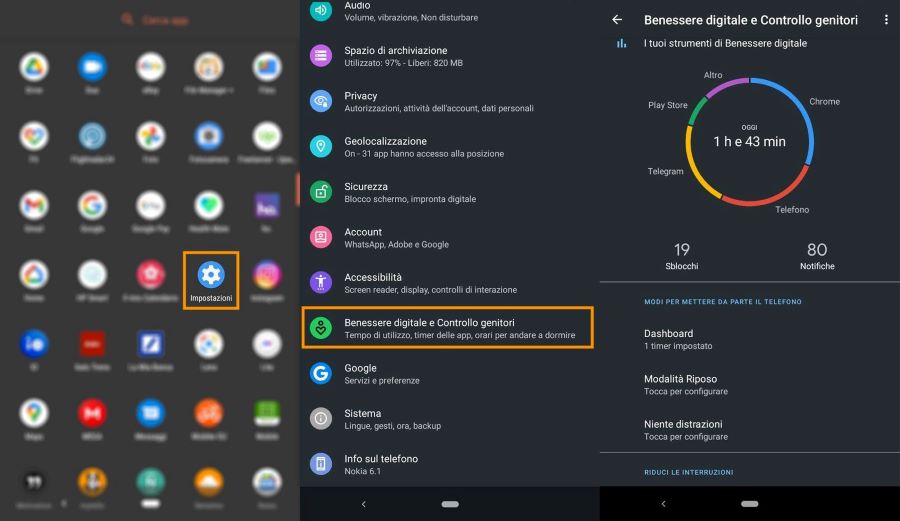
Dovrebbe comparire un grafico a torta, come quello riportato nell’immagine sopra, con al centro il tempo di utilizzo totale del tuo smartphone Android nella giornata odierna.
Nelle varie fette del cerchio, sono presenti le applicazioni che hai aperto più spesso nelle ultime 24 ore. Inoltre, puoi vedere anche quante volte hai sbloccato lo smartphone e quante notifiche hai ricevuto.
Cliccando sul tempo di utilizzo totale, al centro del grafico a torta, comparirà la lista di tutte le applicazioni usate di recente, dalla quale potrai selezionare ciascuna app per sapere esattamente quando e per quanto tempo l’hai utilizzata e, cliccando sulla clessidra a destra, puoi anche impostare il timer quotidiano per limitare l’uso (il timer ti avviserà non appena ti avvicinerai al tempo limite di utilizzo impostato – puoi comunque modificare questo quanto di tempo in seguito). Oltre a quanto tempo hai trascorso all’interno di un’app durante l’arco della giornata, puoi visualizzare il tempo di utilizzo della settimana corrente o del mese attuale, oltre a controllare il numero di notifiche ricevute ed il numero di volte che hai aperto quell’app.
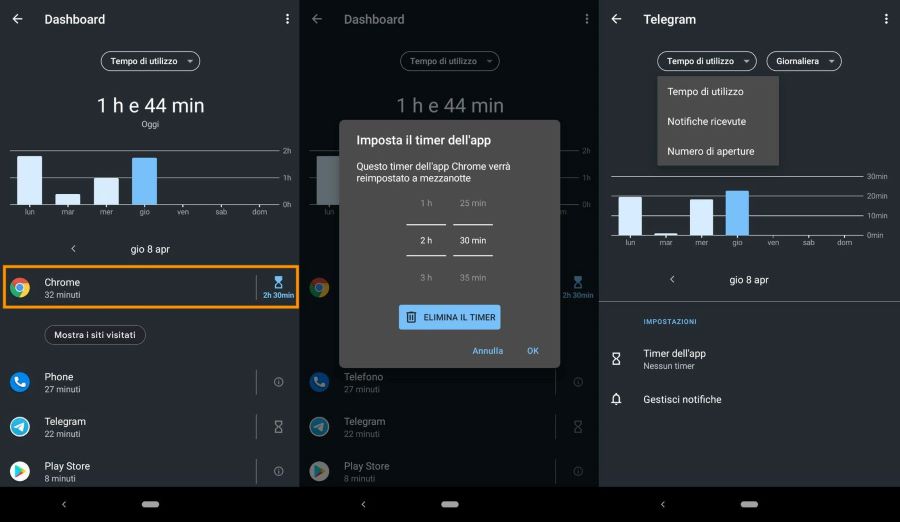
N.B. Se la voce “Benessere digitale e Controllo Genitori” non è presente nel tuo dispositivo, probabilmente devi aggiornare il sistema operativo, oppure il tuo smartphone potrebbe non supportare l’ultima versione di Android. Per verificare se sono presenti aggiornamenti da fare in merito al sistema operativo, ti basterà andare in Impostazioni > Sistema (penultima voce della lista) > clicca sulla voce “Avanzate” > seleziona “Aggiornamento di Sistema” e verificare se ci sono aggiornamenti da fare. In caso positivo procedi con l’aggiornamento e, al riavvio, verifica se l’opzione per monitorare il tempo di utilizzo su Android è presente.
2) Controllo Genitori
Parliamo ora di come impostare dei limiti di tempo di utilizzo delle applicazioni sugli smartphone con sistema operativo Android dei propri figli.
Anche qui, le operazioni da svolgere sono abbastanza semplici e si procede sempre dall’opzione “Benessere digitale e Controllo Genitori”, che si trova nelle Impostazioni.

Una volta selezionata questa opzione, devi scorrere in fondo fino a scegliere la voce “Configura Controllo Genitori” ed inizia con il procedimento di configurazione (quindi clicca su “Inizia” in basso a destra).
Ti verrà poi chiesto chi userà il dispositivo dal quale stai armeggiando (se sei un genitore, scegli “Genitore”, altrimenti se si tratta dello smartphone di tuo figlio, scegli “Bambino o Ragazzo”).
Se non l’hai già installata, ti verrà chiesto di scaricare l’app “Family Link per Genitori” di Google, disponibile gratuitamente sul PlayStore, mentre sul dispositivo di tuo figlio dovrai installare “Family Link per Bambini e Adolescenti”, quindi procedi con la configurazione su entrambi i dispositivi (uno del genitore e l’altro del figlio).
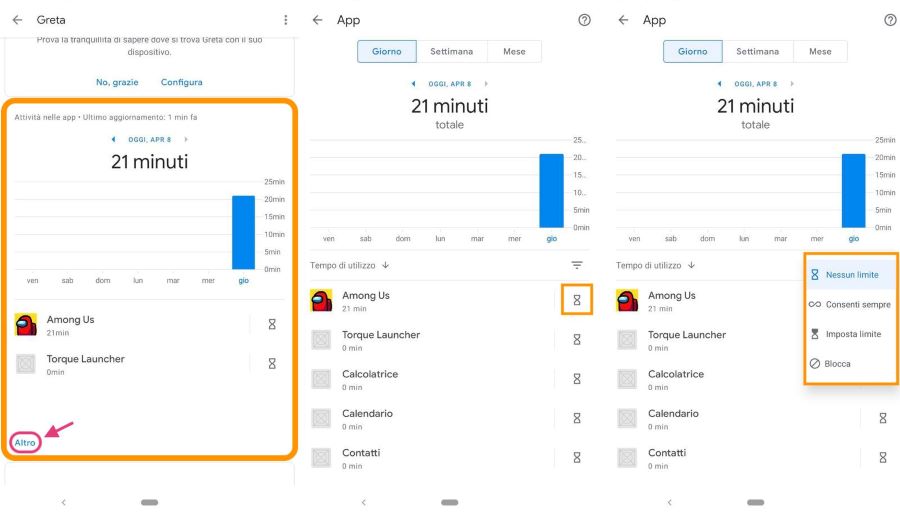
Una volta che Family Link è pronta ed i due smartphone sono stati sincronizzati, dall’app del genitore è possibile gestire il tempo di utilizzo delle varie app alla sezione “Attività nelle app”, dove dovrai cliccare su “Altro” in basso a sinistra.
Come per il monitoraggio del tuo smartphone, troverai un elenco con tutte le applicazioni installate nel dispositivo di tuo figlio, alle quali potrai impostare un timer e controllare i tempi di utilizzo.
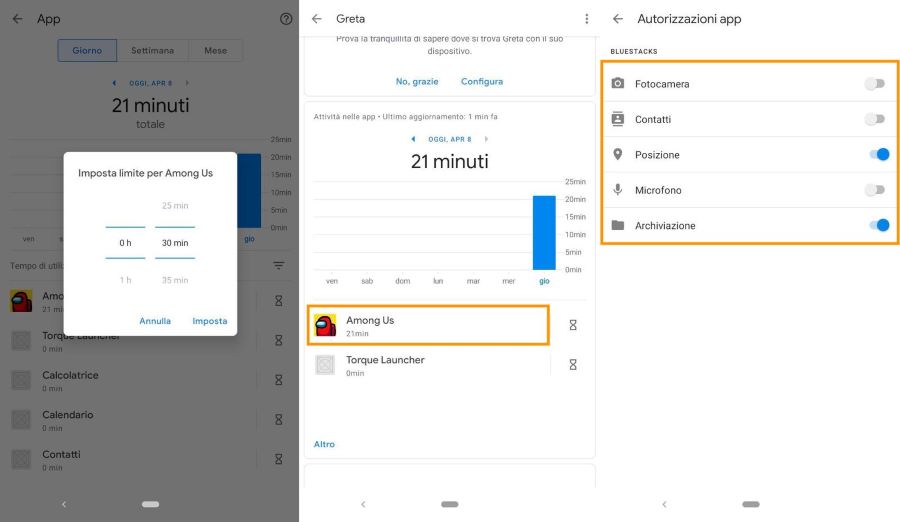
Puoi impostare il limite di tempo, in ore e minuti, di ciascuna app e, cliccando sul nome dell’app, scegliere quali autorizzazioni consentire (come la possibilità di scattare foto mediante la fotocamera, condividere i contatti presenti nel telefono stesso, utlizzare il microfono e così via. Tali autorizzazioni variano di app in app).













